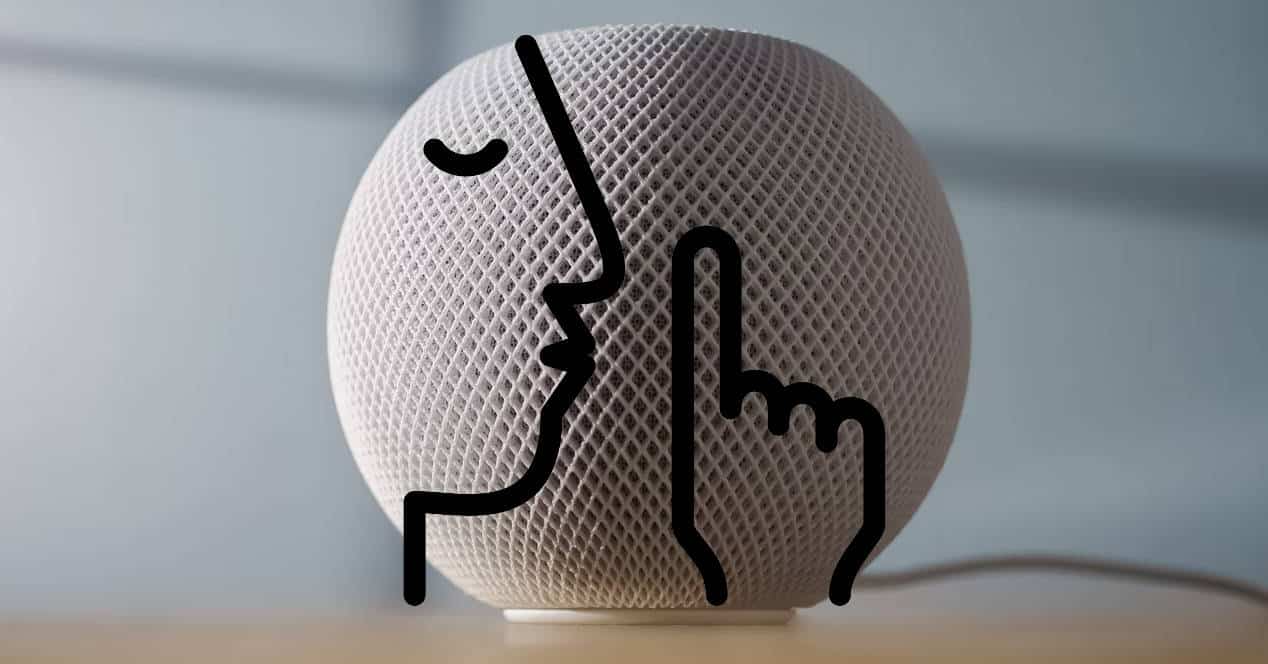
Si pensaves que ho havies sentit tot sobre Siri, potser és veritat, però que sàpigues que pots escoltar-ho de nou en forma de xiuxiueig. O, almenys, aconseguir una cosa semblant amb una opció que molts desconeixen sobre l?assistent d?Apple. D'aquesta manera, quan no vulguis molestar els veïns, hi hagi algú dormint o, simplement, et faci mal el cap, pots dir a Siri que baixi la veu d'una manera molt curiosa i útil en algunes situacions.
Fins ara, semblava que només Amazon, amb els seus altaveus intel·ligents ressò, podia xiuxiuejar-te en veu baixa. D'aquesta manera, pots interactuar amb Alexa sense que els altres se n'assabentin massa o molestant-los, si és que estan descansant o fent alguna cosa important.
Tot i això, encara que semblava que això només estava disponible en els dispositius Amazon i, de fet, ho han publicitat com una cosa diferencial, proporcionada per xarxes neuronals que distingeixen veus a nivell normal de murmuris. no n'és exclusiu.
Si tens un dispositiu HomePod d'Apple per a casa intel·ligent Siri també pot xiuxiuejar-te si vols. O, almenys, fer una cosa semblant i que interaccioni amb tu en veu baixa.
Configurar-ho és molt senzill i ho pots fer de dues maneres, encara que sembla que no molts usuaris d'Apple coneixen aquesta prestació.
Les 2 maneres d'aconseguir que Siri xiuxiueja quan parla amb tu
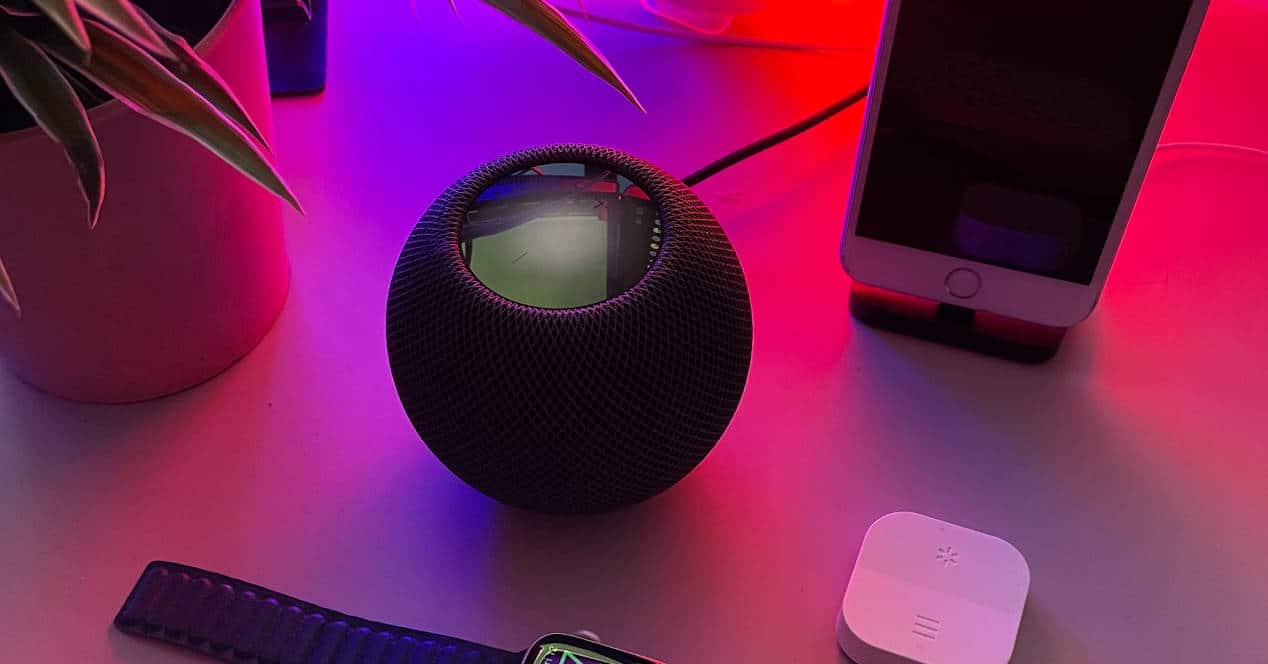
Comencem per la manera més fàcil d'habilitar aquesta opció. Per això, només has de dir al teu Homepod: «Siri, activa el volum automàtic de Siri» i ja tindràs aquesta prestació funcionant.
No obstant això, també ho pots fer des de les opcions d'Accessibilitat del teu HomePod. Està una mica amagat, però et guiem pas a pas amb imatges.
- Per començar, entra a la teva aplicació de HomePod dins del teu iPhone o iPad.
- Ara, vés baixant fins a trobar l'opció «Accessibilitat» i prem-hi.
- Un cop a la nova pantalla, fixa't a l'apartat «Respostes de veu» que té l'opció de «Ajustar el volum de Siri automàticament». Activa-la si no ho està. Aquí a baix tens les imatges per no perdre't.
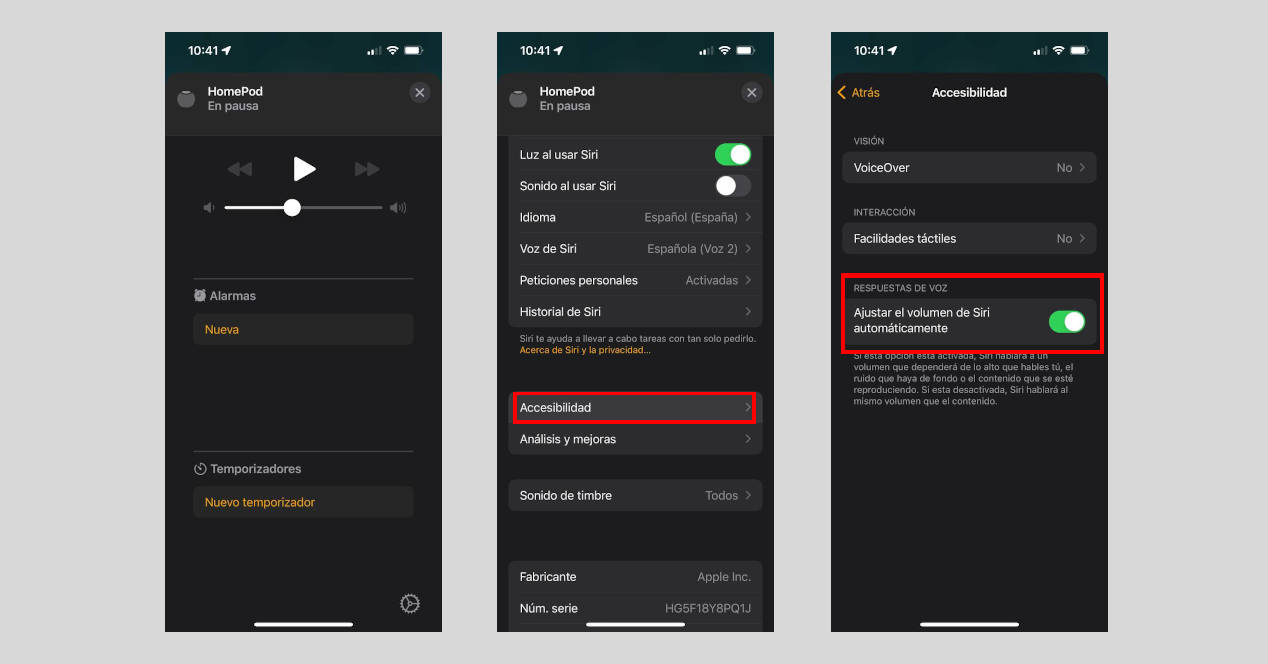
Com pots veure-hi, Apple t'avisa que Siri no xiuxiuejarà per defecte, sinó que tractarà de parlar a un volum similar al que tu li parles. Si li crides com de costum, hauràs desbloquejat l'assoliment que sembli que estàs discutint amb algú mentre brames a una màquina.
Però si xiuxiuges o baixes la veu, ella també et contestarà en aquest to.
Com funciona el «mode xiuxiueig» de Siri
Mentre que Amazon presumeix de xarxes neuronals, Apple ha optat per una cosa molt més senzilla, però igual d'efectiu. Siri calibra el volum de la teva veu, però també el soroll de fons o el possible contingut que s'estigui reproduint i, d'acord amb els decibels que detecta, triarà un volum per intentar equilibrar tot això i que l'escoltis.
De la mateixa manera, si detecteu molt pocs d'aquests decibels, us respondrà d'una manera d'acord i el teu HomePod us xiuxiuejarà. Més o menys.
Com desactivar el mode d'ajust de volum automàtic del teu HomePod
Si t'has cansat que Siri t'imiti i vols que parli sempre al volum que tinguis configurat, res més fàcil.
Digues-li al teu HomePod que desactivi el volum automàtic de Siri (just al contrari del que us pots dir per habilitar-ho) o bé torneu a reproduir els passos per entrar al menú d'Accessibilitat de HomePod que us hem descrit més amunt.
Desactiva l'opció i ja ho tindries.
Com veus, és molt senzill que Siri s'assembli una mica a Alexa i tracti d'emular el volum de la teva veu, per ajustar-se a la situació.